在摄影后期处理中,红眼是一个常见的问题,尤其是在使用闪光灯拍摄人像时。Photoshop(简称PS)作为一款强大的图像处理软件,提供了多种去红眼的方法。以下是一份详细的PS去红眼教程,包括实用技巧和高级技巧,帮助您轻松去除照片中的红眼问题。
一、基本去红眼步骤
1、打开含有红眼的照片,进入Photoshop。
2、选择“红眼工具”(位于工具栏的最右边,形状类似眼睛)。
3、在红眼工具的选项栏中,调整“瞳孔大小”和“变暗量”的数值。瞳孔大小根据照片中眼睛的大小进行调整,变暗量则决定了去除红眼后的颜色深浅。
4、将红眼工具的光标移动到红眼位置,轻轻点击即可去除红眼。
展开全文
5、完成去红眼后,点击“确定”按钮。
二、实用技巧
1、去除多个红眼:在去除红眼时,如果照片中有多个红眼,可以按住Shift键,逐个去除。
2、去除部分红眼:如果红眼区域较小,可以缩小红眼工具的光标,只去除部分红眼。
3、修复其他颜色:如果去除红眼后,眼睛周围的皮肤颜色过暗或过亮,可以使用“修复画笔工具”或“克隆图章工具”进行修复。
三、高级技巧
1、使用“颜色范围”调整:如果去红眼后,眼睛颜色与周围环境颜色相差较大,可以使用“颜色范围”调整眼睛颜色,使其与周围环境更协调。
2、使用“图层蒙版”调整:在去除红眼后,如果眼睛周围的颜色不自然,可以使用图层蒙版隐藏部分区域,从而调整颜色。
3、使用“调整图层”调整:在去除红眼后,可以使用“调整图层”对眼睛的颜色、亮度、对比度等进行调整,使照片更加完美。
总结:
通过以上教程,相信您已经掌握了PS去红眼的基本步骤、实用技巧和高级技巧。在拍摄人像时,注意控制闪光灯的使用,尽量避免红眼问题的出现。同时,利用Photoshop强大的去红眼功能,让您的照片更加美观。返回搜狐,查看更多